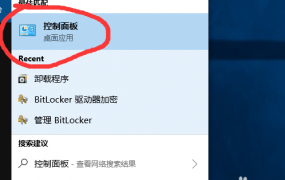CCleaner怎么删除程序? CCleaner卸载程序方法教程
摘要小伙伴们知道CCleaner怎么删除程序吗?今天小编就来讲解CCleaner卸载程序方法教程,感兴趣的快跟小编一起来看看吧,希望能够帮助到大家呢。
小伙伴们知道CCleaner怎么删除程序吗?今天小编就来讲解CCleaner卸载程序方法教程,感兴趣的快跟小编一起来看看吧,希望能够帮助到大家呢。
在桌面上可看到ccleaner图标,双击ccleaner图标,进入如图界面,在这个界面能看到“工具”选项
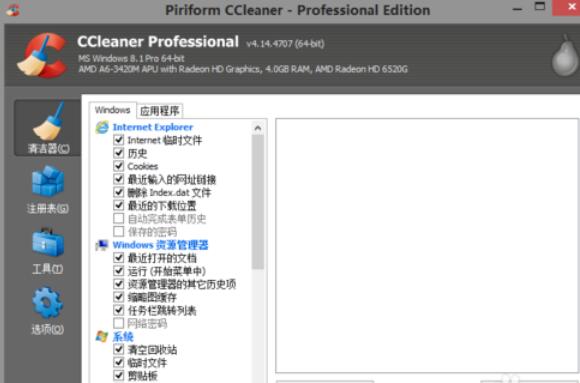
鼠标左键移到工具上,左键点击“工具”
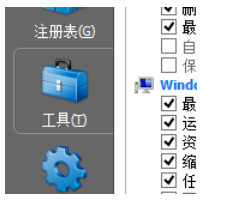
进入如下界面,能看到已安装的程序

选择要卸载的程序,点击“运行卸载程序”

这里以百度为例,点击“确定”

进入如下界面
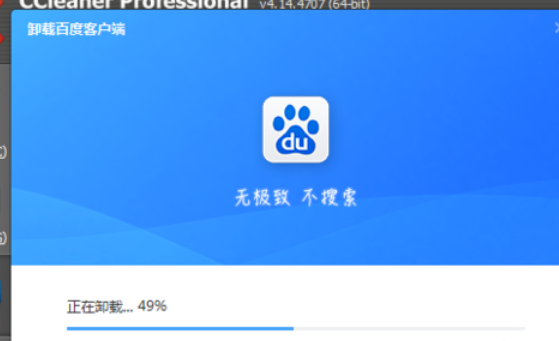
以上就是小编给大家带来的CCleaner卸载程序方法教程的全部内容,希望能够帮助到大家哦。